Kohandatud Windows PE-st ISO ja algkäivituva USB loomine
Sissejuhatus
Käesolev juhend kirjeldab kohandatud Windows PE-st (Preinstalled Environment) ISO kujutisfaili loomist, ning selle paigaldamist alglaetavale USB mäluseadmele.
Eeldused
Juhendi järgimiseks on sul vaja:
1. Windows Automated Installation Kit (AIK)
2. USB mäluseade
3. Paigaldatud Windows 7
Kohandatud Windows PE loomine
Esimene samm
Kõigepealt loome kataloogistruktuuri, mis toetaks Windows PE kujutise loomist:
1. Vajuta Start -> All Programs -> Windows AIK, parema hiireklõpsuga Deployment Tools Command Prompt ning siis Run as administrator.
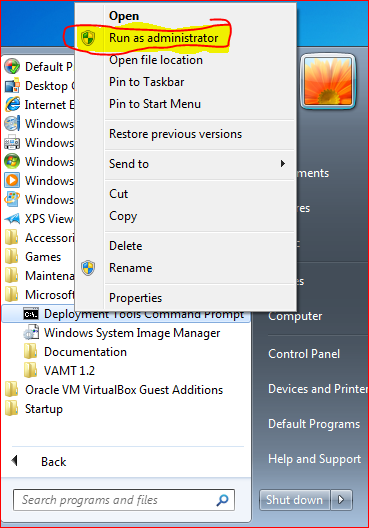
2. Avanenud käsureal ava Copype.cmd skript. Sisendväärtustena tuleb anda riistvara arhitektuur ning sihtkaust:
copype.cmd <arhitektuur> <sihtkaust>
kus arhitektuur võib olla x86, amd64, või ia64 ning sihtkaust on tee sihtkaustale.
copype.cmd x86 c:\winpe_x86

3. Kopeeri baaskujutisfail (winpe.wim) \winpe_x86\ISO\sources kataloogi ja nimeta fail ümber boot.wim-ks.
copy c:\winpe_x86\winpe.wim c:\winpe_x86\ISO\sources\boot.wim
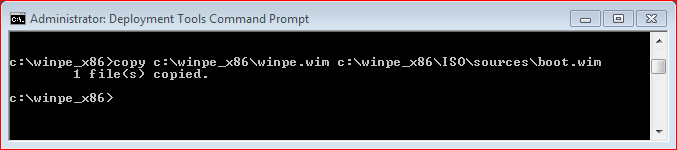
Teine samm
Selles faasis me ühendame baaskujutisfaili kohalikule kataloogile, et saaksime lisada või eemaldada pakette.
1. Ühenda Windows PE kujutis DISM-i abil \Mount kataloogile.
Dism /Mount-Wim /WimFile:C:\winpe_x86\ISO\sources\boot.wim /index:1 /MountDir:C:\winpe_x86\mount
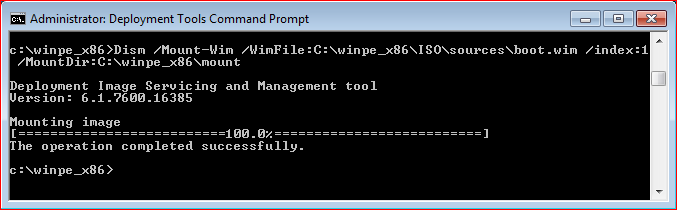
2. DISM käsuga ning /Get-Package valiku abil saab vaadata, millised paketid on paigaldatud:
Dism /image:C:\winpe_x86\mount /Get-Packages
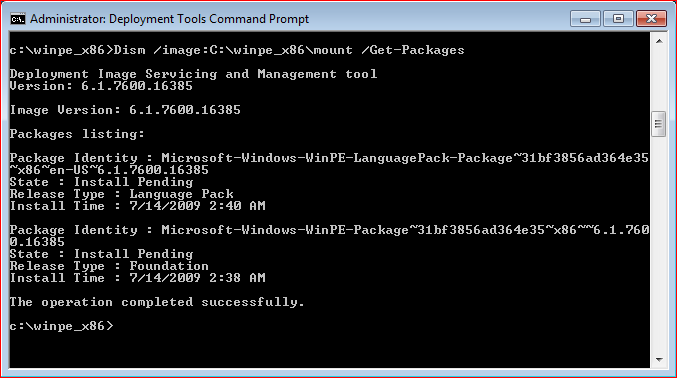
3. Keele- ning muid pakette saab lisada kasutades /Add-Package valikut. Näiteks:
Dism /image:C:\winpe_x86\mount /Add-Package /PackagePath:"C:\Program Files\Windows AIK\Tools\PETools\x86\WinPE_FPs\WinPE-HTA.cab"
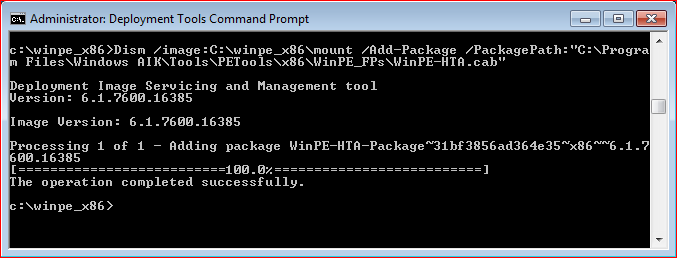
4. Vajalikke ajureid on võimalik lisada kasutades /Add-Driver valikut. Näiteks:
Dism /image:C:\winpe_x86\mount /Add-Driver /driver:C:\test\drivers\mydriver.inf
5. Vaikimisi keeleseadmiseks kasuta /Set-AllIntl valikut:
Dism /image:C:\winpe_x86\mount /Set-AllIntl:et-EE
Keeleseadete kontrollimiseks kasuta /Get-Intl valikut:
Dism /image:c:\winpe_x86\mount /Get-Intl
6. Võimalike lisafailide ning tööriistade lisamiseks tuleb need kopeerida \mount kataloogi. Nt. ImageX lisamiseks:
copy "C:\Program Files\Windows AIK\Tools\x86\imagex.exe" C:\winpe_x86\ISO
7. Kinnita muudatused kasutades DISM käsku koos /Unmount-Wim /Commit valikuga:
Dism /Unmount-Wim /MountDir:C:\winpe_x86\mount /Commit
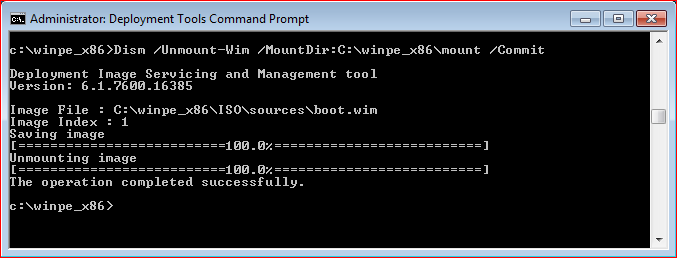
Kohandatud Windows PE kujutisest ISO faili loomine
Iso faili on võimalik luua kasutades Oscdimg käsku:
oscdimg -n -bc:\winpe_x86\etfsboot.com c:\winpe_x86\ISO c:\winpe_x86\winpe_x86.iso
Seejärel saad loodud kujutisfaili (Winpe_x86.iso) näiteks CD kettale kõrvetada.
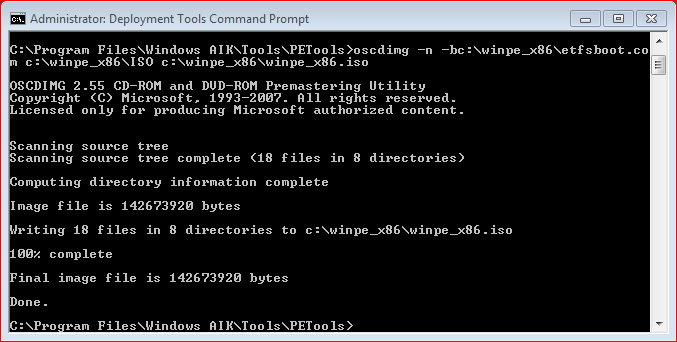
Algkäivituva USB mäluseadme ettevalmistamine
Selleks vajad:
1. USB mäluseadet
2. Windows 7 installatsioonifaile, selles näites DVD-l.
USB mäluseadme alglaetavaks muutmine:
1. Ühenda USB mäluseade arvutiga
2. Käivita administraatori õigustega käsurida
3. Sisesta käsureale DISKPART
Järgnevalt sisesta LIST DISK, et näha, mis number USB seadmel on (nt. Disk 1)
Siis sisesta järjest järgnevad käsud, ning kinnita need ükshaaval enterile vajutamisega:
SELECT DISK 1
CLEAN
CREATE PARTITION PRIMARY
SELECT PARTITION 1
ACTIVE
FORMAT QUICK FS=FAT32
ASSIGN
EXIT
4. Järgmisena sisesta Windows 7 installatsiooniketas DVD seadmesse ning märgi üles DVD seadme ning USB seadme kettatähis (näites eeldan, et DVD on "D" ja USB on "H".
5. Vaheta käsureal aadress D:-ks:
D:
käivita käsk: CD BOOT
ning edasi käivita käsk:
BOOTSECT.EXE /NT60 H:
kus H on USB kettatähis.
Kohandatud Windows PE pigaldamine USB mäluseadmele
Windows PE failide USB mäluseadmele siirdamiseks tuleb kopeerida \ISO kataloogi sisu USB mäluseadmele. Selleks on võimalik kasutada xcopy käsku, mis ehitab ise vajaliku kataloogistruktuuri ning kopeerib vajalikud failid USB mäluseadmele:
xcopy C:\winpe_x86\iso\*.* /e H:\
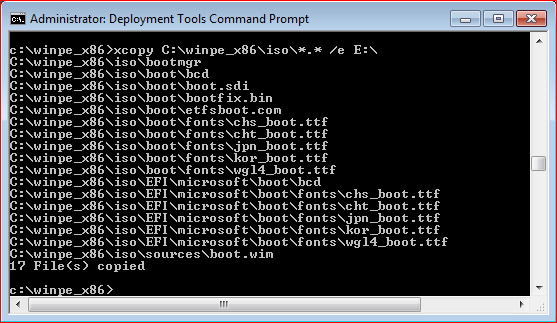
Kasutatud kirjandus
http://technet.microsoft.com/en-us/library/dd744530%28WS.10%29.aspx
http://www.intowindows.com/how-to-install-windows-7vista-from-usb-drive-detailed-100-working-guide/
http://technet.microsoft.com/et-ee/library/dd799244%28en-us,WS.10%29.aspx
http://technet.microsoft.com/et-ee/library/dd744533%28en-us,WS.10%29.aspx
Autor
Rasmus Hommuk DK21